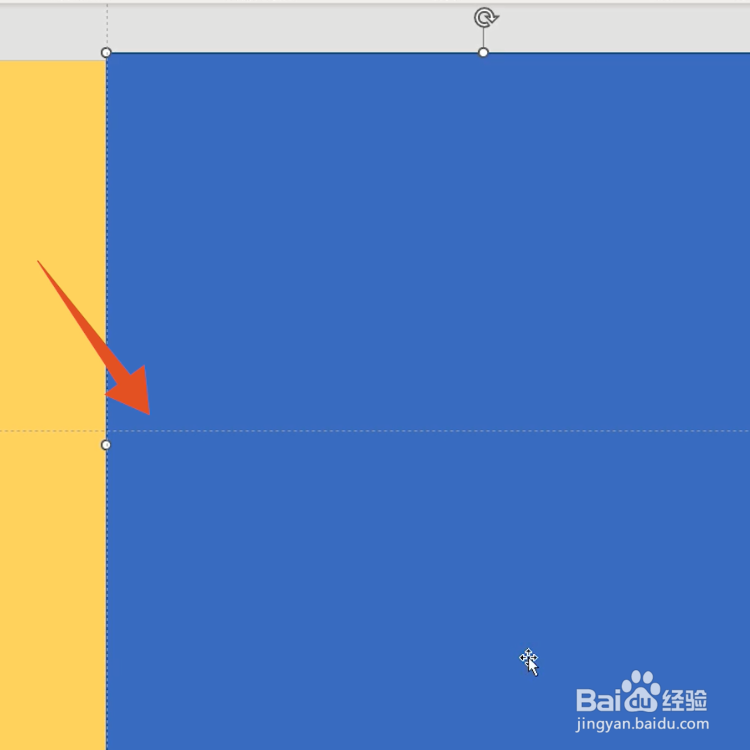页面设置可以通过word设置、WPS设置、PPT设置等方法来设置上下左右,本答案介绍了以上提及到的所有方法,Windows电脑和Mac电脑操作一致,以下是windows电脑通过word设置上下左右的步骤说明:

工具/原料
Lenovo天逸510S
Windows10
word14931.20132&&WPS11.1.0&&ppt4.3.4.14
word设置
1、点击布局打开word的主页面之后,点击上面的布局。

2、点击页边距进入到布局界面之后,点击页边距选项。

3、选择固定尺寸弹出页边距界面之后,可以选择需要的固定尺寸。

4、点击自定义如果想自定义尺寸,就点击下面的自定义页边距。

5、设置尺寸弹出页面设置界面之后,自己设置需要的上下左右尺寸。
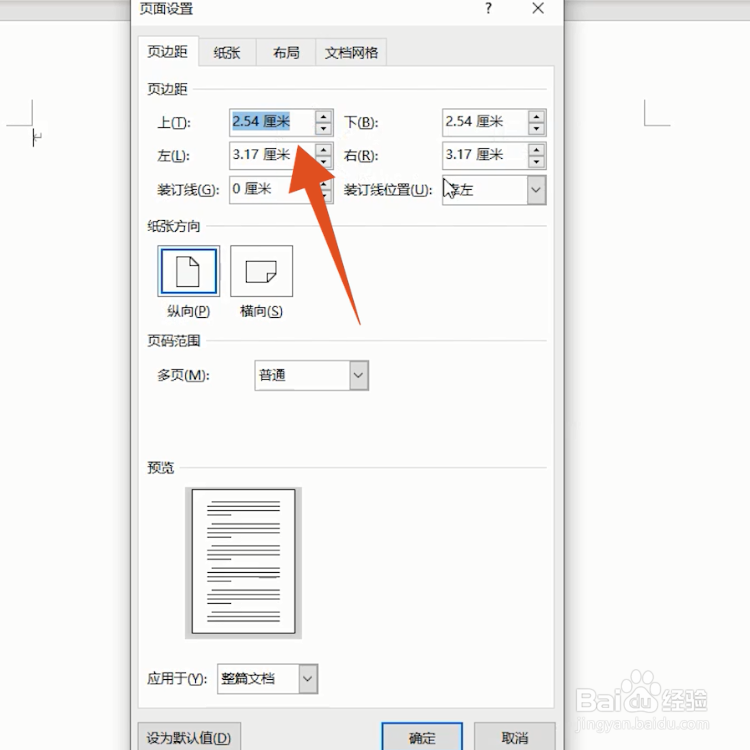
6、点击确定设置完尺寸之后,点击下面的确定按钮即可。

WPS设置
1、点击页面布局打开WPS的主页面之后,点击上面的页面布局。

2、点击页边距进入到页面布局界面之后,点击页边距选项。

3、选择尺寸弹出页边距界面之后,可以选择需要的固定尺寸。

4、点击自定义如果想自定义尺寸,就点击下面的自定义页边距。

5、设置尺寸弹出页面设置界面之后,自己设置需要的上下左右尺寸。
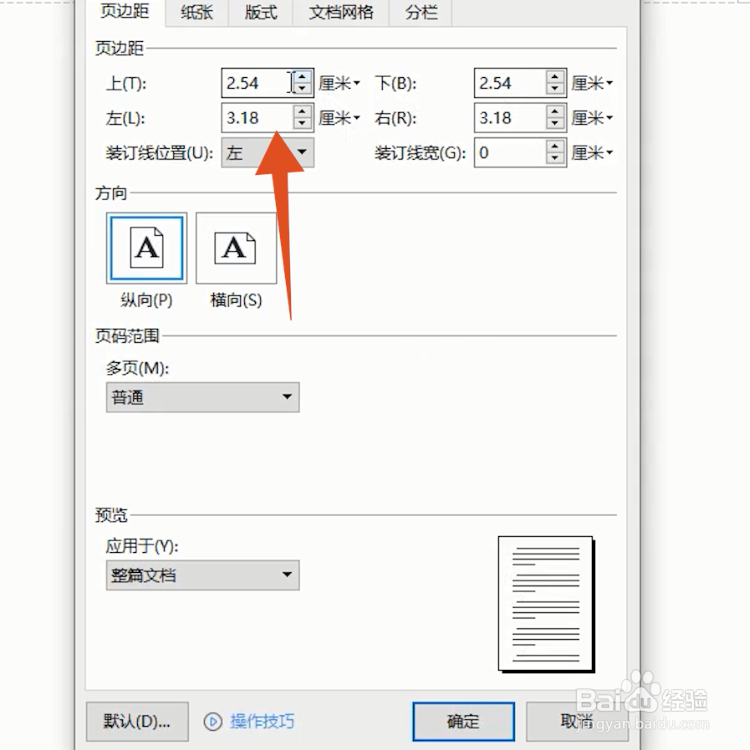
6、点击确定设置完尺寸之后,点击下面的确定按钮即可。
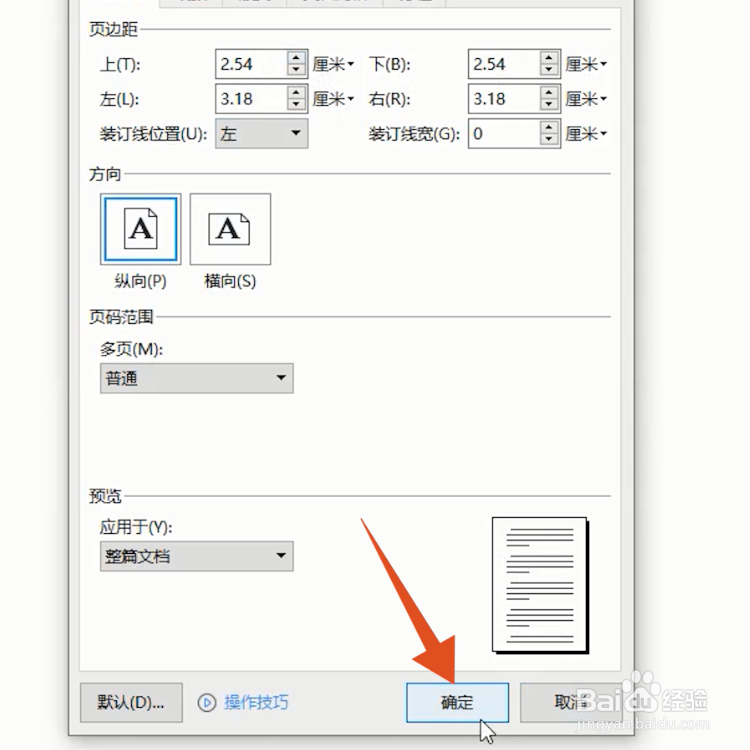
PPT设置
1、点击视图打开PPT的主页面之后,点击上面的视图选项。

2、打开参考线进入到视图界面之后,把参考线选框打开。

3、点击形状打开之后点击插入选项,之后点击形状选项。
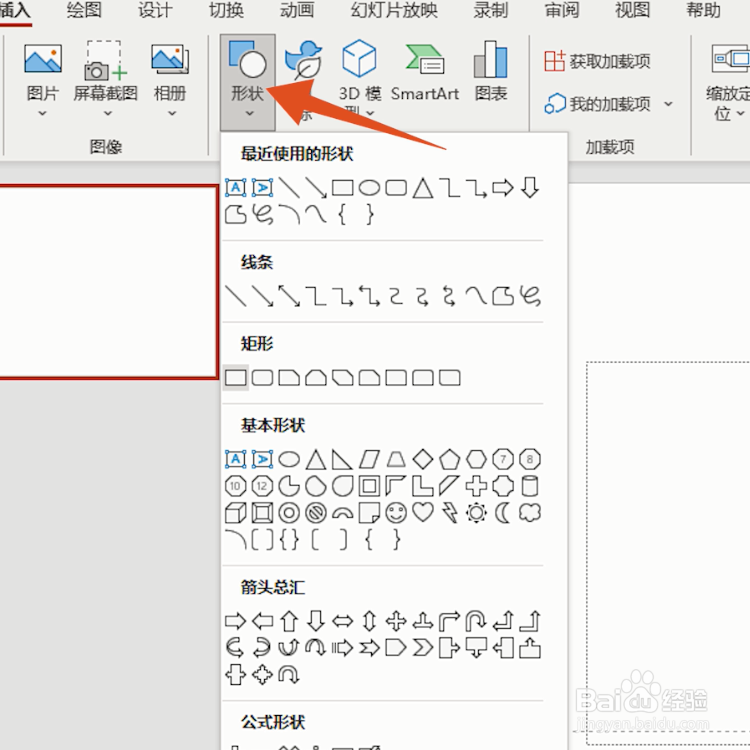
4、点击矩形打开形状里面的选项之后,再点击矩形选项。

5、分别插入矩形之后按照参考线的划分,分别插入两个不同颜色的矩形就左右对称了(同样的道理,可以得到上下对称的页面)。